Action Center uitschakelen voor Windows 10 Home of Pro (bijgewerkt)

Windows 10 heeft verschillende nieuwe functies, waaronder een meldingscentrum dat Microsoft Action Center noemde. Als u het nooit gebruikt, kunt u het uitschakelen.
Windows 10 heeft verschillende nieuwe functies, waaronder eenbevat het meldingscentrum dat Microsoft Action Center heeft genoemd. Als je merkt dat je geen fan bent en het nooit gebruikt, kun je dit als volgt verwijderen.
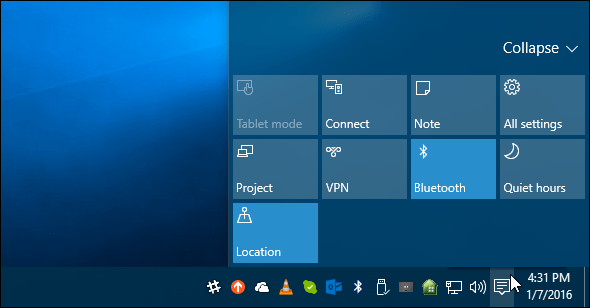
Schakel Action Center uit in Windows 10 Home of Pro
Update: 1/8/2016: Ik ben er net achter gekomen dat je Action Center nu inderdaad eenvoudig kunt uitschakelen in Instellingen.
Ga naar Instellingen> Systeem> Meldingen en acties en klik Schakel systeempictogrammen in of uit.
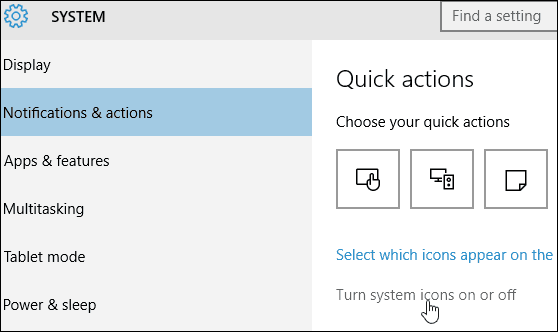
Onderaan de lijst kunt u Action Center uit- of weer inschakelen. En deze optie is beschikbaar in zowel Home- als Pro-versies van Windows 10.
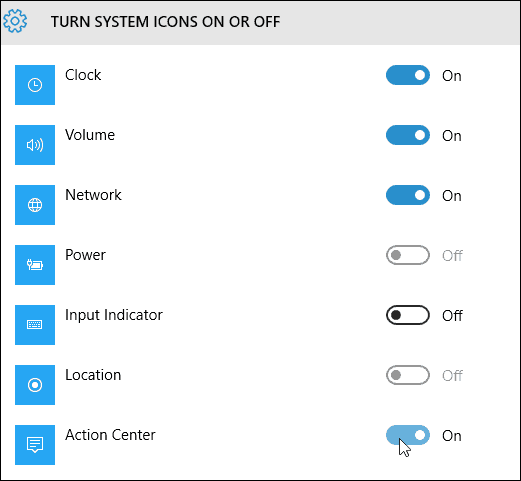
De onderstaande instructies werken ook nog steeds, maar omdat hiervoor alleen een schakelaar moest worden omgedraaid, wilt u waarschijnlijk niet al het gedoe doorlopen.
Bedankt aan onze lezer Alan voor de tip!
Actiecentrum uitschakelen in Windows 10 Pro
In Windows 10 Pro of Enterprise kan het uitschakelen van Action Center worden gedaan via Groepsbeleid-editor. Raken Windows-toets + R en type: gpedit.msc en druk op Enter.
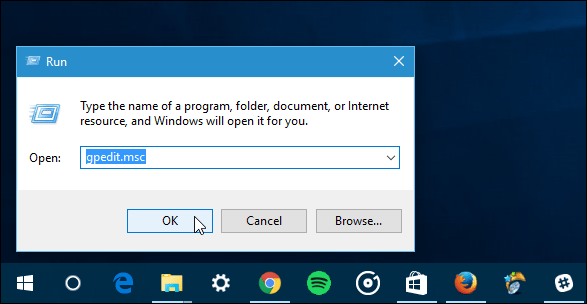
Ga vervolgens onder Lokaal computerbeleid naar Gebruikersconfiguratie> Beheersjablonen> Startmenu en taakbalk. Blader vervolgens in het rechterdeelvenster omlaag en dubbelklik Meldingen en actiecentrum verwijderen.
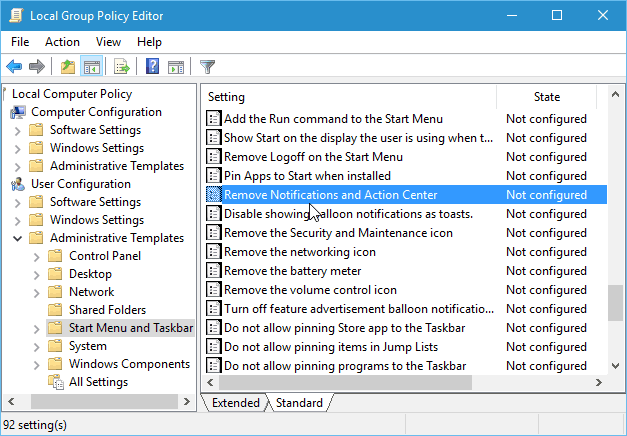
Selecteer vervolgens Ingeschakeld, klik op OK en meld u vervolgens af en weer aan of start uw pc opnieuw op.
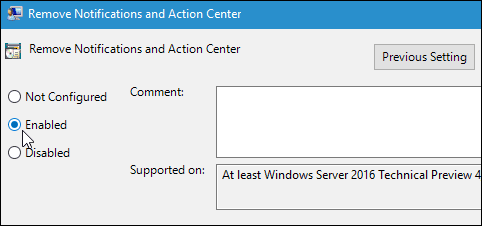
Nadat u zich opnieuw hebt aangemeld, ziet u dat het Action Center-pictogram niet meer in het systeemvak staat.
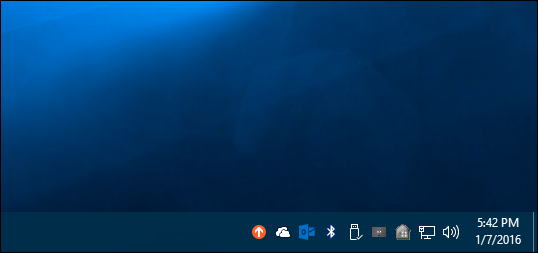
Actiecentrum Windows 10 Home uitschakelen
Groepsbeleid-editor is alleen beschikbaar in Pro- of Enterprise-versies. Dus om het uit te schakelen zonder de optie in Instellingen te gebruiken, moet u het register aanpassen.
Belangrijk: Als u de registerinstellingen onjuist wijzigt, kan uw computer crashen en onstabiel worden. Maak daarom voordat u begint een back-up van uw pc of maak op zijn minst een systeemherstelpunt aan. Klik met de rechtermuisknop op de Start-knop om het verborgen snelmenu te openen en selecteer Uitvoeren of gebruik de sneltoets Windows-toets + R om het ter sprake te brengen. Vervolgens type: regedit en druk op Enter.
Navigeer nu naar het volgende pad:
HKEY_CURRENT_USERSOFTWAREPoliciesMicrosoftWindowsExplorer.
Als u het niet ziet, moet u de sleutel maken en deze een naam geven Ontdekkingsreiziger. Klik hiervoor met de rechtermuisknop op de Windows-toets en selecteer Nieuw> Sleutel.
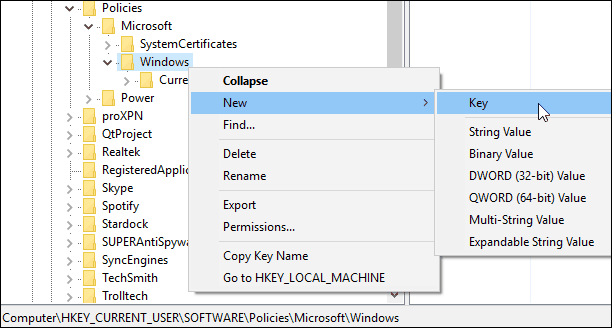
Nadat u de Explorer-sleutel hebt gemaakt, klikt u met de rechtermuisknop in het rechterdeelvenster en maakt u een nieuwe DWORD-waarde (32-bits) en geeft u deze een naam: DisableNotificationCenter en geef het een waarde van 1.
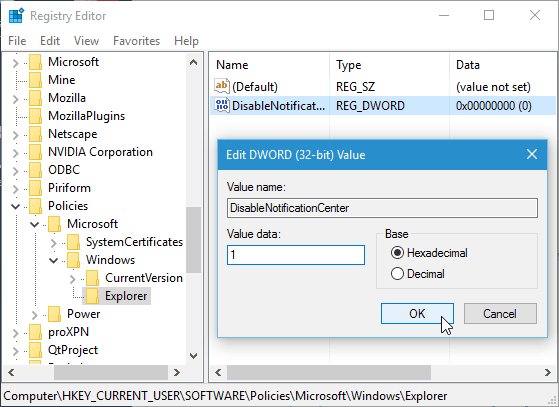
Sluit het register af en start uw pc opnieuw op. Wanneer u zich opnieuw aanmeldt, is het Action Center-pictogram verdwenen. Als u het terug wilt brengen, gaat u gewoon terug en wijzigt u de waardegegevens in nul.
Als je een fan bent van Action Center en een nieuwe Windows 10-gebruiker, lees dan onze gids: Actiecentrum configureren en gebruiken.
Wat is jouw mening? Gebruik je Action Center? Laat hieronder een reactie achter en laat het ons weten.





![Schakel de Google Now-meldingen in Chrome uit [Bijgewerkt]](/images/howto/disable-the-google-now-notifications-in-chrome-updated.png)



![Windows 7 Firewall-meldingen uitschakelen [Tip]](/images/howto/disable-windows-7-firewall-notifications-tip.jpg)
laat een reactie achter